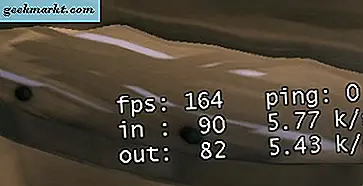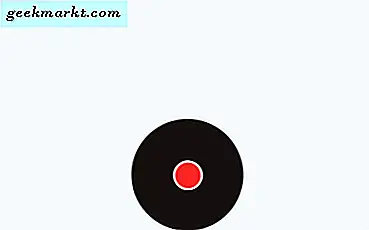Mens du testet noen videoredigerere for iPhone, Jeg fant ut at du kan eksportere iMovie-prosjektet ditt fra iPhone til Mac. Av en eller annen grunn kunne jeg det ikke, og det viser seg at metoden har endret seg litt på den nyere versjonen av iOS. Her er en rask måte å overføre iMovie fra iPhone til Mac. La oss begynne.
Flytt iMovie Project fra iPhone til Mac
Apple tilbyr iMovie for både iOS- og macOS-enheter, noe som betyr at du kan begynne å lage videoene dine på iPhone. Når du har laget et grovt utkast, kan du eksportere prosjektet og fortsette å gjøre endelige endringer på Mac-en.
Åpne iMovie-appen på iPhone og trykk på prosjektet du vil eksportere til Mac. Du vil finn Del-knappen Trykk på den nederst på skjermen for å avsløre delearket.
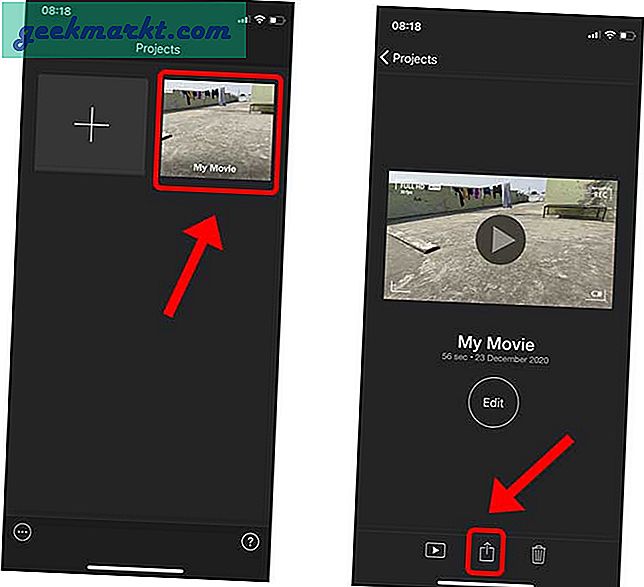
Før vi kan velge destinasjon, må vi konvertere videoen til en prosjektfil. Trykk på Alternativer-knappen ved siden av filnavnet på toppen av aksjearket. På denne siden kan du bestemme videokvaliteten eller hvordan du vil dele prosjektet helt. Trykk på Prosjekt og deretter på Ferdig.
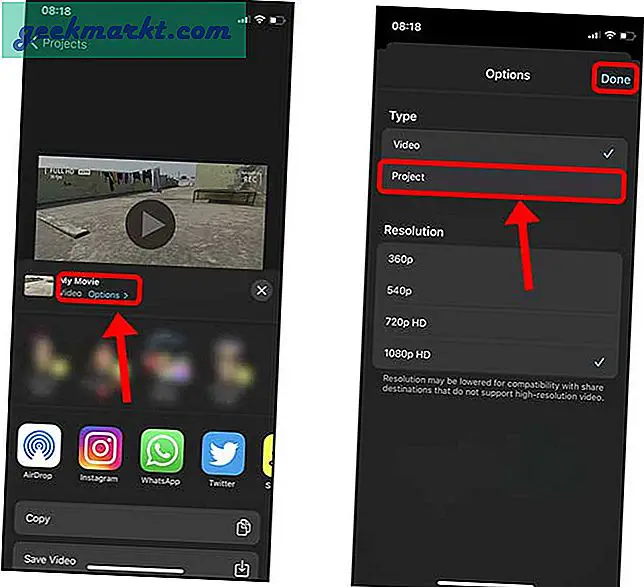
Du kan nå bare velge å del prosjektfilen over AirDrop eller du kan til og med lagre prosjektfilen på iCloud Drive.
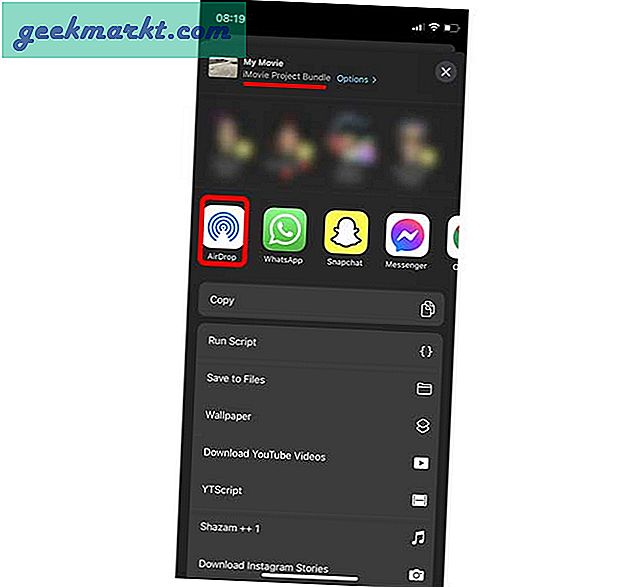
Nå er det bare å dobbeltklikke på filen på din Mac for å åpne den i iMovie på Mac.
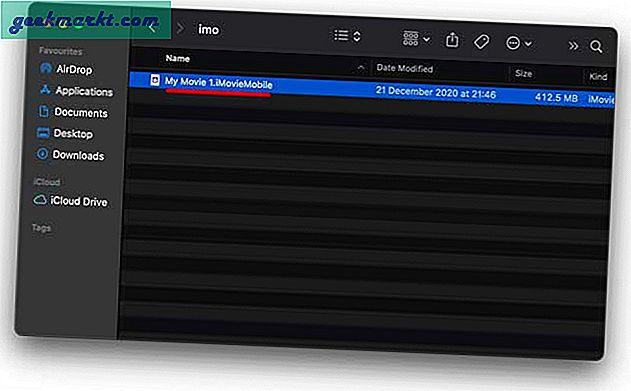
Du vil se at alle filene og lagene er bevart, og du kan fortsette prosjektet ditt som vanlig.
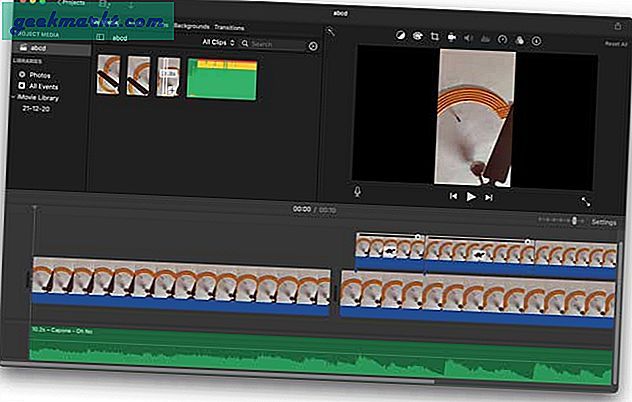
Flytt iMovie Project til en ekstern stasjon
Siden iPhone støtter eksterne lagringsenheter, kan du eksportere iMovie Project til flash-stasjonen og dele det med andre. Bare lagre iMovie Project i Files-appen som vist ovenfor, og koble deretter Flash-stasjonen til lynporten og kopier prosjektfilen til Flash Drive i Files-appen, det er veldig enkelt.
Kan du eksportere iMovie-prosjekter fra Mac til iPhone
Trinnene vist ovenfor er en enkel måte å sømløst fortsette iMovie-prosjektet på Mac. Imidlertid er iMovie for iOS og iMovie for Mac bygget på en helt annen arkitektur, og Apple har ikke gjort noen forsøk på å bringe disse to appene sammen. Akkurat nå kan du bare eksportere prosjektet fra iPhone til Mac, men ikke omvendt.
Må lese: 7 beste iOS 14 Siri-snarveier for å overbelaste iPhone